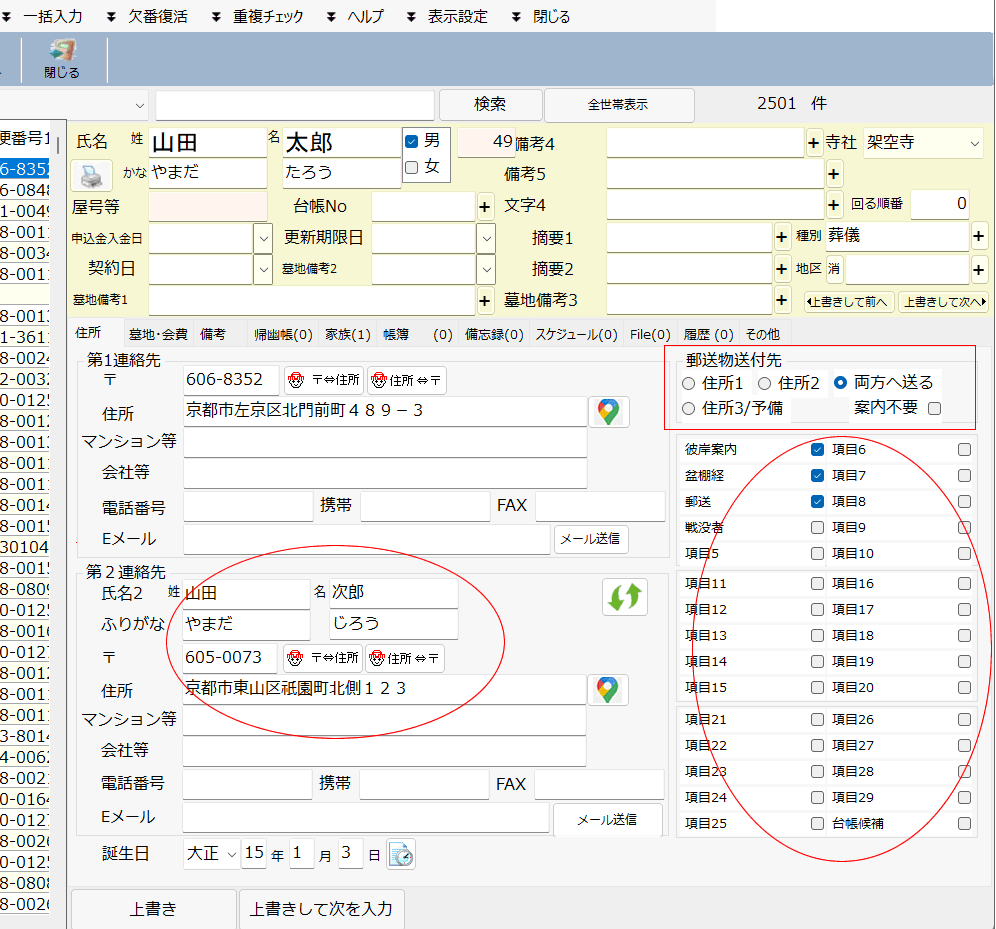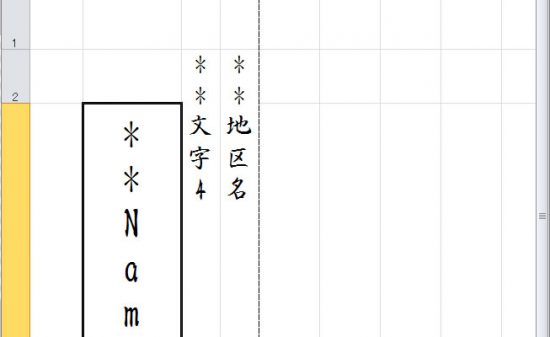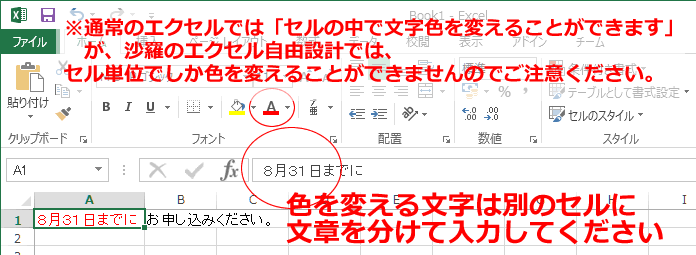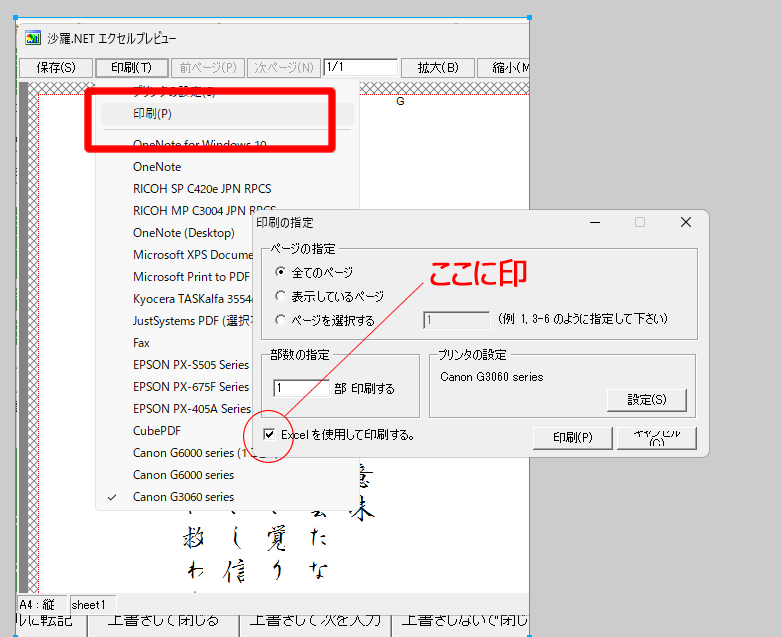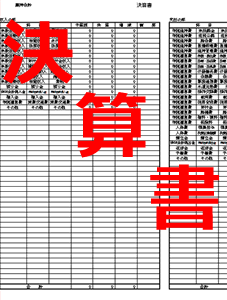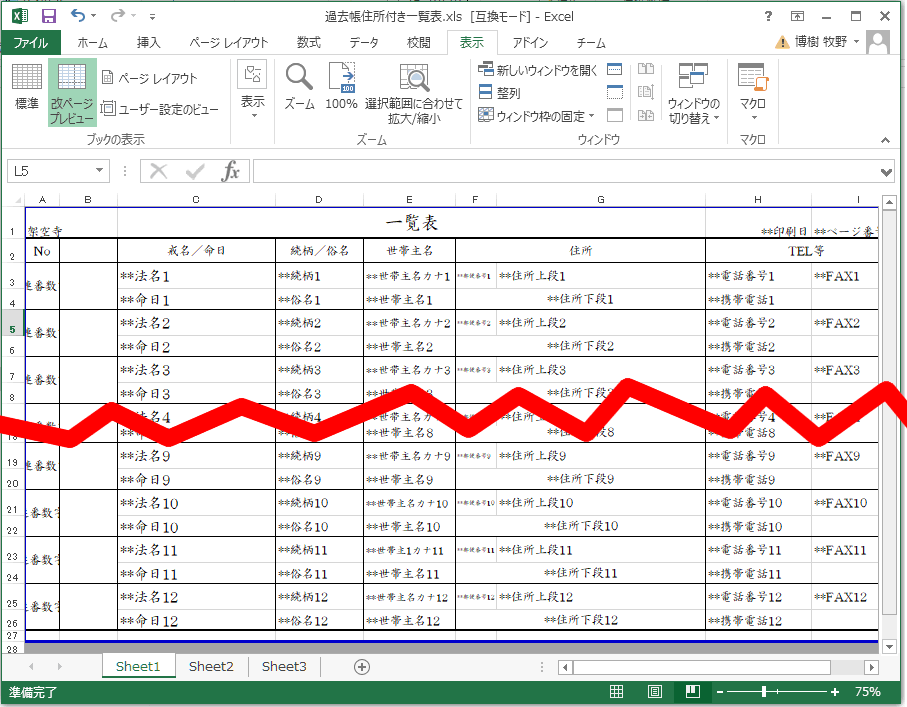宛名書きタックシールの場合
筆まめ出力は「郵便物送付先(住所1または住所2のうちチェックが入っている方)」のデータを出力してしまいますので、もし「全員住所1へ(郵便物送付先が住所2になっていても住所1に出したい)」という時にはエクセル自由設計のタックシールがいいかと思います。
一覧表用の沙羅関数を使って、エクセルでタックシールや特殊な形式での帳票を設計することができます。
※位置の微調整が必要です。調整後は別名で保存して下さい。
【印刷方法】
[宛名書き][お檀家さん・ご門徒さん名簿]より→ツールバーの[Excel自由設計]→[一覧表を選択]帳票名を選択で、保存した「住所1専用タックシールサンプル.xls」を選んで表示行数に 12 と入力して印刷をクリックしてください。
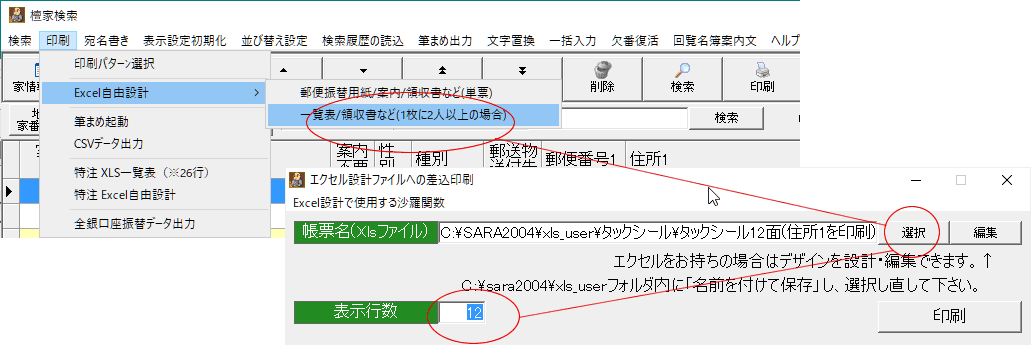
※この場合は12面のシールなので12と入力しましたが、設計した面数に応じて数字を変更してください。)
※住所1と住所2を入れ替えることもできます。
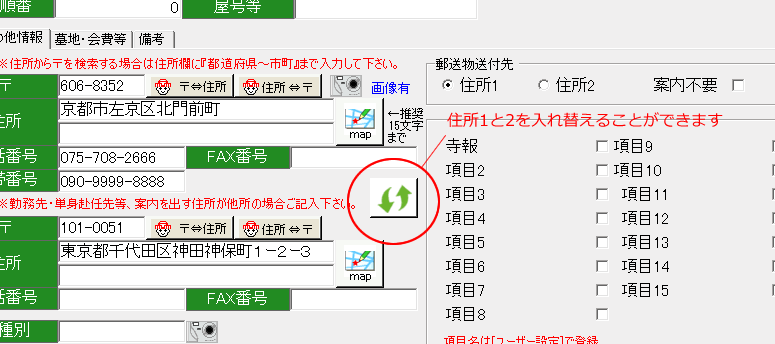
一覧表はCSV出力の方が便利かもしれません
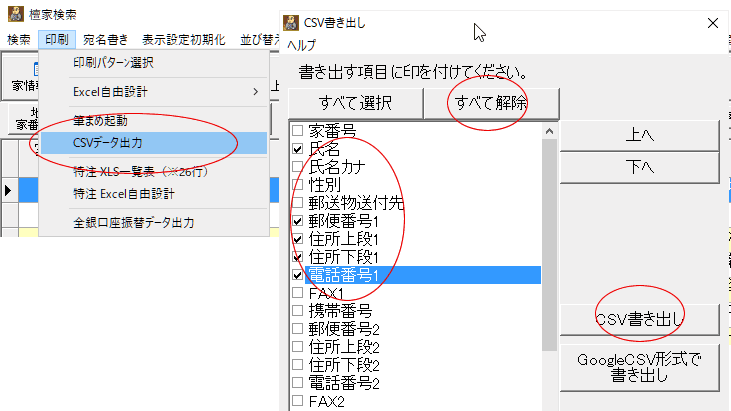

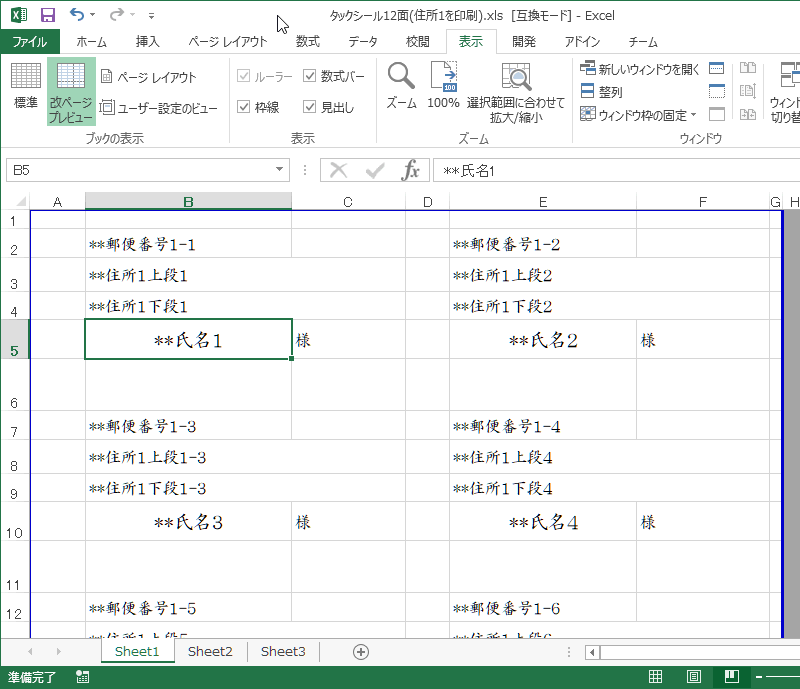
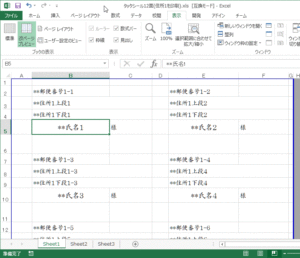 住所1専用タックシールサンプル.xls
住所1専用タックシールサンプル.xls